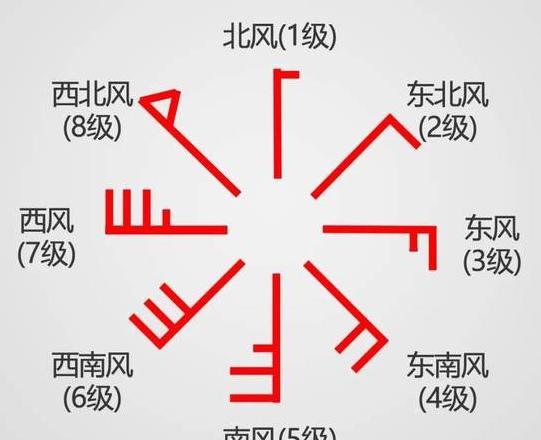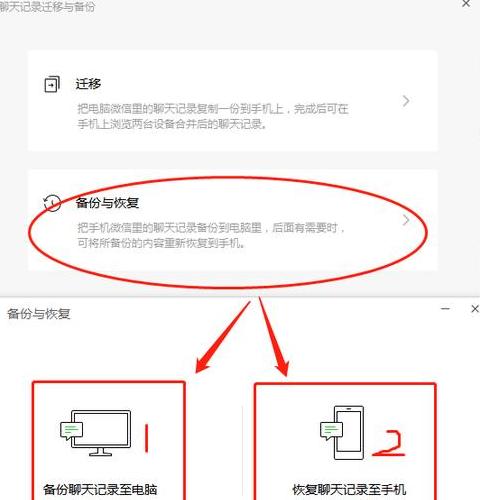gigabyte主板bios设置硬盘启动
1. 启动计算机并进入 BIOS 设置。计算机启动时,按相应的键(通常是Del或F2)即可进入BIOS设置界面。
2. 导航至启动选项。
在BIOS主菜单中,查找“Boot”或“Boot Configuration”选项,进入启动设备管理界面。
3. 选择硬盘启动项。
从启动设备列表中,选择硬盘驱动器作为首选启动设备。
确保选择了主硬盘驱动器或操作系统硬盘驱动器。
4. 保存设置并退出 BIOS。
完成启动顺序设置后,按照屏幕提示保存更改并退出BIOS设置界面。
计算机将使用新设置重新启动。
请注意,技嘉主板型号和 BIOS 版本之间的详细信息可能有所不同。
如果您对操作有疑问,请查阅主板说明书或访问技嘉官网寻求帮助。
更改BIOS设置时请小心谨慎,以免出现不必要的问题。
技嘉主板怎么设置硬盘启动
1 首先您需要访问 BIOS 设置页面。找到“Boot”选项卡,在“BootOptionPriorities”选择框中选择应设置的硬盘。
3. 将选定的硬盘移动到顶部或第一个位置。
4保存并退出BIOS设置页面。
5、确认设置成功后,重新启动电脑,即可看到硬盘启动成功。
扩展:某些情况下,需要将硬盘模式从IDE模式切换到AHCI模式,以提高硬盘的速度和稳定性。
具体操作是进入BIOS设置页面,在“高级”选项卡中搜索“存储设置”,将硬盘模式从IDE切换为AHCI,保存并退出设置页面。